- מְחַבֵּר Jason Gerald [email protected].
- Public 2023-12-16 11:12.
- שונה לאחרונה 2025-01-23 12:18.
WikiHow זה מלמד אותך כיצד להפריד תמונה מהרקע שלה ב- Microsoft Paint באמצעות מחשב. צבע יכול להפריד בין צבע הרקע של תמונה אם היא בצבע אחיד ותוכל להעביר אותה לתמונה אחרת. עם זאת, לא ניתן לשמור תמונה עם רקע שקוף והאזור השקוף יהפוך ללבן כאשר התמונה נשמרת.
שלב
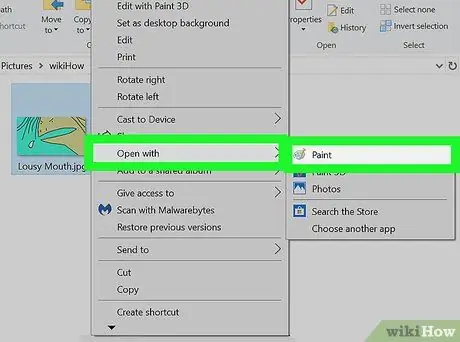
שלב 1. פתח את התמונה ב- Microsoft Paint
לחץ לחיצה ימנית על קובץ התמונה, העבר מעליו לפתוח עם, ובחר צֶבַע ברשימת היישומים.
בחר תמונה עם צבע אחיד או רקע לבן
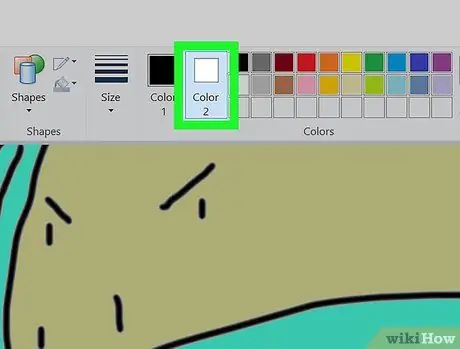
שלב 2. בחר צבע 2 בסרגל הכלים
עליך לבחור את צבע הרקע של התמונה כ"צבע 2 "כאן.
לדוגמה, אם צבע הרקע של התמונה הוא לבן, הגדר את "צבע 2" לאותו גוון לבן
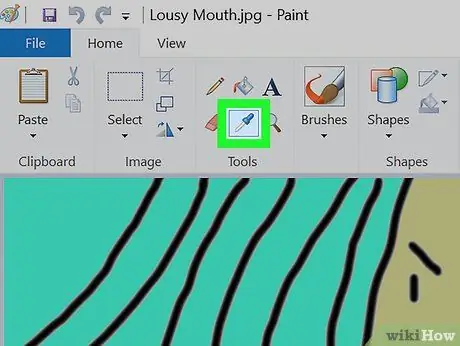
שלב 3. לחץ על הכלי טפטפת בסרגל הכלים
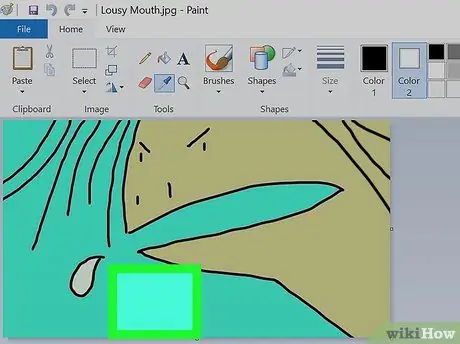
שלב 4. לחץ על רקע התמונה
זה יהפוך את בחירת "צבע 2" לרקע התמונה. כעת תוכל להפריד את התמונה מצבע הרקע שלה.
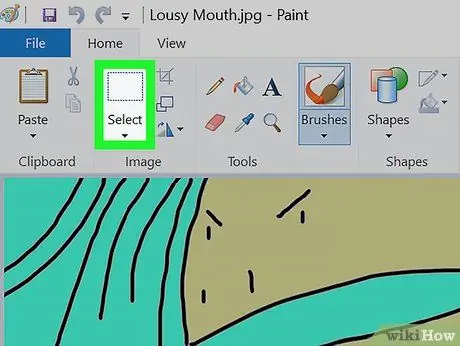
שלב 5. לחץ על התפריט בחר בסרגל הכלים
זה בפינה השמאלית העליונה. ייפתח תפריט נפתח.
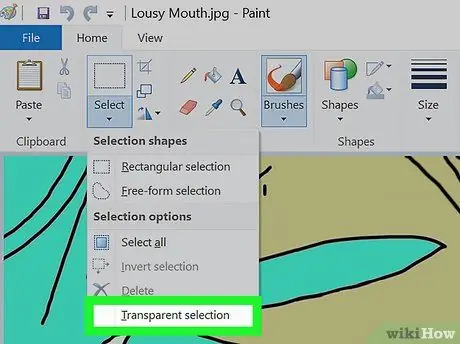
שלב 6. לחץ על בחירה שקופה בתפריט
האפשרות "בחירה שקופה" תהיה פעילה על כל החלקים שמרופדים בבחירה ותציב סימן ביקורת לידה, בתפריט.
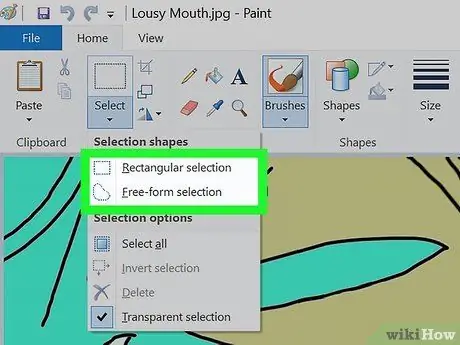
שלב 7. בחר את הבחירה המלבנית אוֹ בחירה בצורה חופשית.
אתה יכול למצוא אפשרות זו בתפריט בחר.
אתה יכול להשתמש בכל אחד מהכלים במצב "בחירה שקופה", בהתאם לאזור שברצונך לתאר
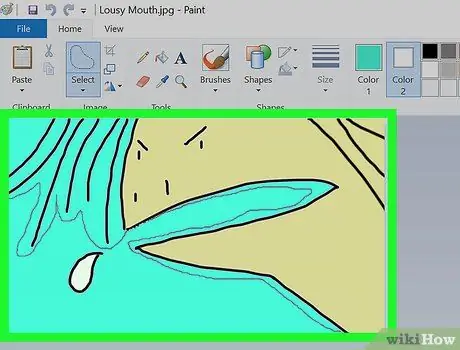
שלב 8. תן מתווה בחירה לתמונה שברצונך להפריד מהרקע
לחץ והחזק את לחצן העכבר השמאלי וגלול סביב התמונה.
יופיע קו מתאר שחור, אך ייעלם כאשר תשחרר את העכבר
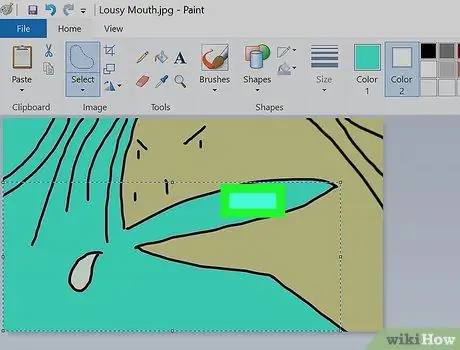
שלב 9. לחץ באמצעות לחצן העכבר הימני על האזור שקיבל את מתווה הבחירה
מסביב לאזור שנבחר יופיע קו מקווקו שיוצר קופסה.

שלב 10. בחר גזור אוֹ העתק בתפריט לחיצה ימנית.
שדות עם מתאר בחירה שקוף יועתקו ללוח.
התמונה שנבחרה תופרד מהרקע
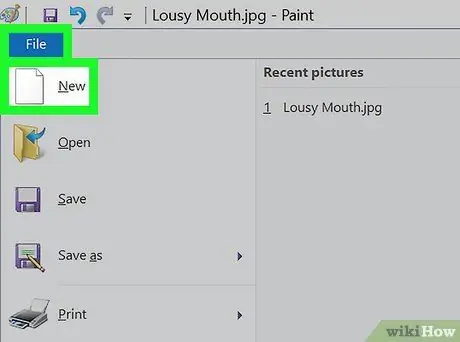
שלב 11. פתח תמונה חדשה ב- Paint
אתה יכול להעביר את התמונה שהועתקה לכאן.
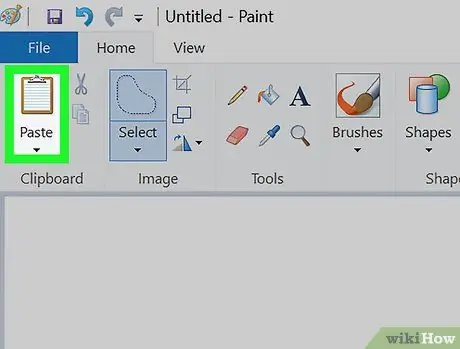
שלב 12. הדבק את התמונה שהועתקה
לחץ לחיצה ימנית על התמונה החדשה ובחר לְהַדבִּיק. התמונה שהועתקה תודבק לתמונה חדשה עם הרקע השקוף הקודם.






